Dockerは以前まではWindows上のインストールや動作でいろいろな問題を抱えていたみたいですが、2020年末にリリースされたDocker Desktopにより、非常に簡単にインストールできると聞いたのでやってみました!
環境
Windows 10 Home
Docker Desktop for Windows 3.2.2
ダウンロード
公式サイトでダウンロード
https://www.docker.com/products/docker-desktop
大きなボタンからダウンロードできます。
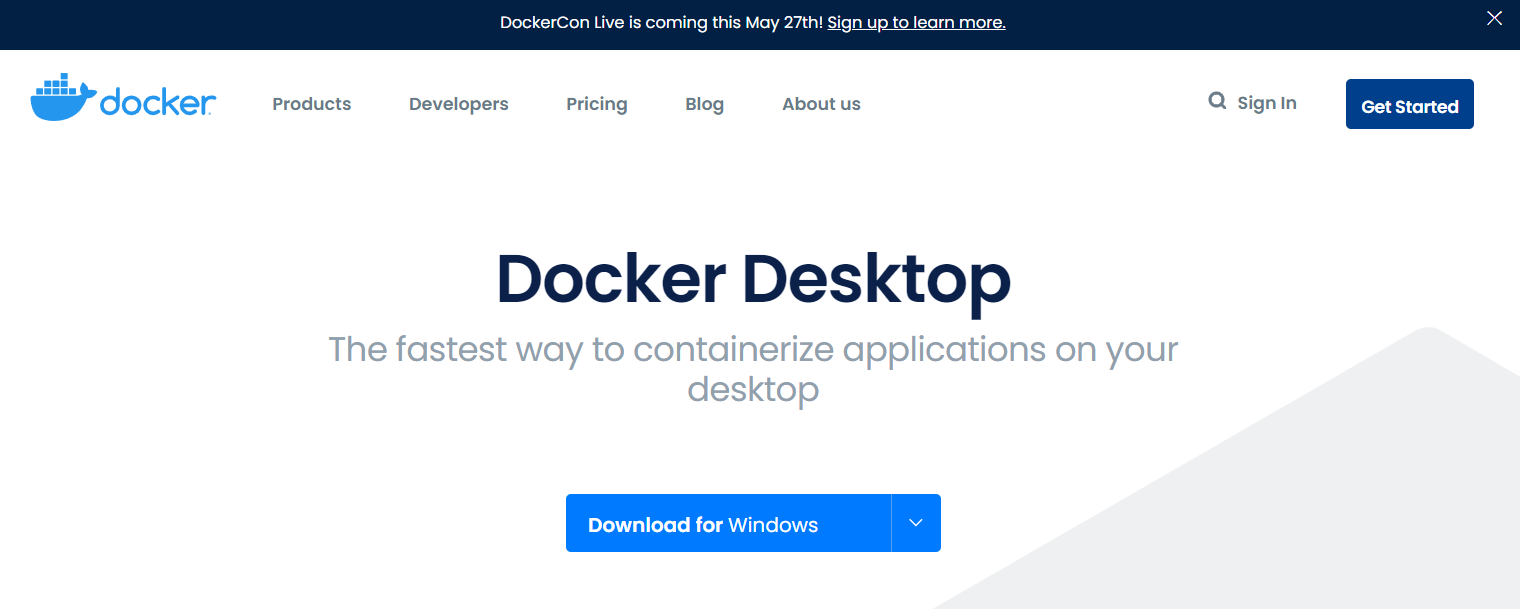
インストール
ダウンロードしたファイル
Docker Desktop Installer.exeを開く
OKを押します。
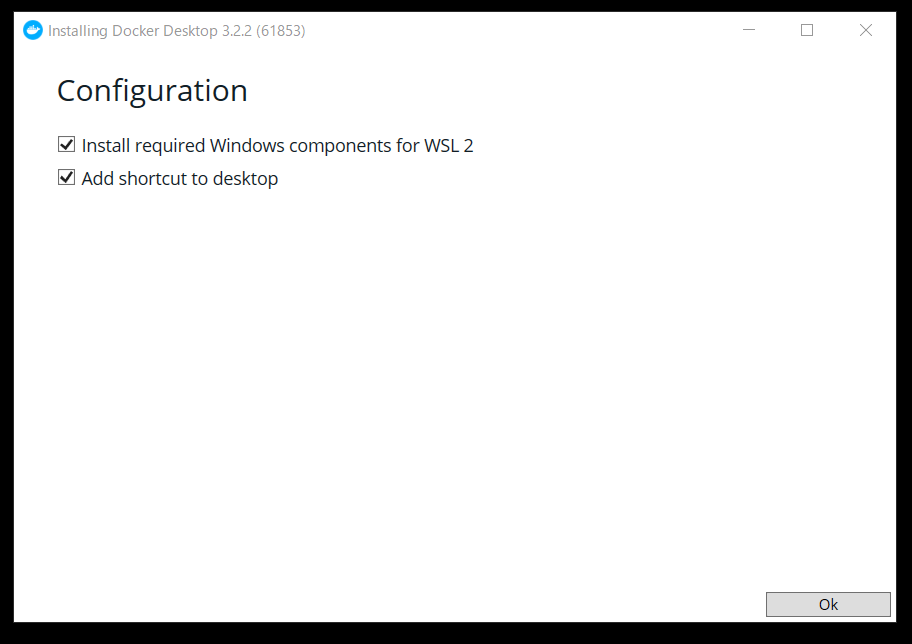
※ちなみにWSL2やらHyper-Vやらわずらわしい設定は
3.0.0以降は勝手にやってくれるとのこと。
何事もなく終わったようです。
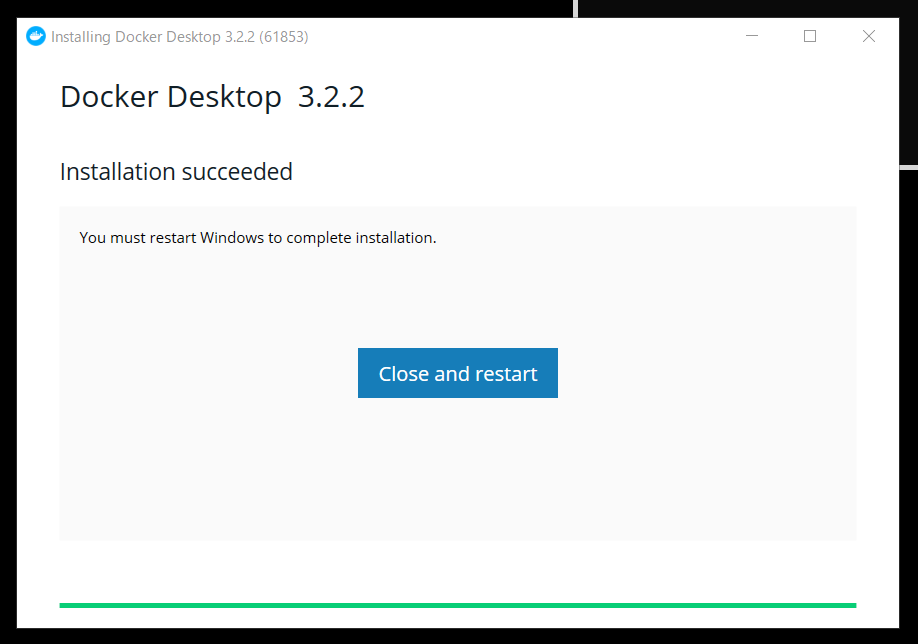
windows の再起動
すると・・・
再起動後、なんかごちゃごちゃ言ってきた!?
リンク先でWSL2で使うLinuxカーネルをアップデートしてくれよ!と言ってきます。
そのまま従いましょう。
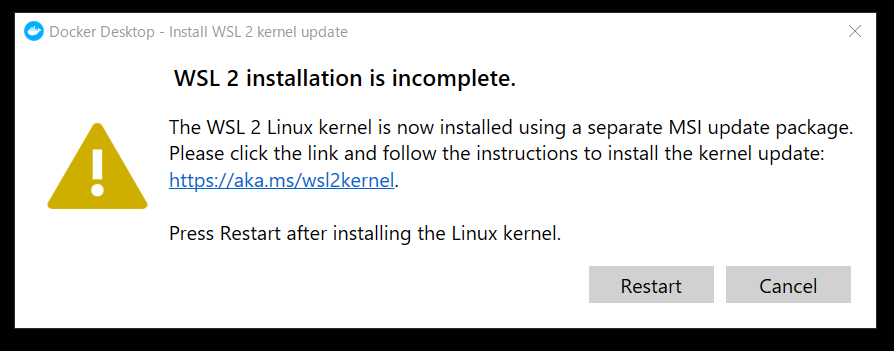
Restartは押さずにそのままにしてリンクだけクリック。
https://aka.ms/wsl2kernel
下の画像に示すリンクからダウンロード

ダウンロードしたファイルを開いてカーネルアップデート。
Nextを押す。
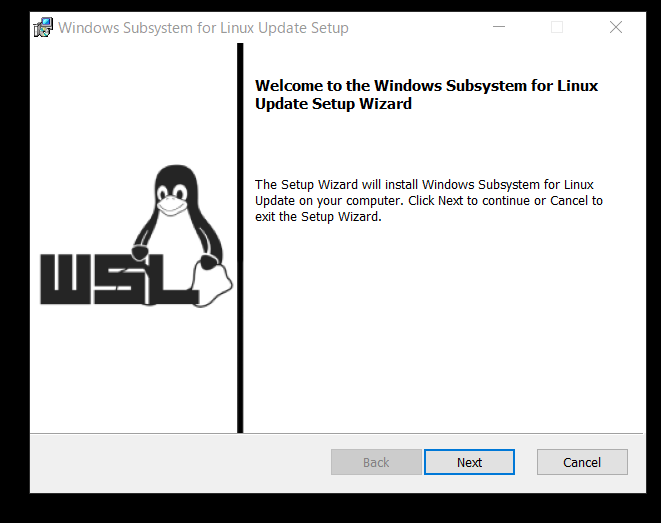
一瞬で終わります。
Finish
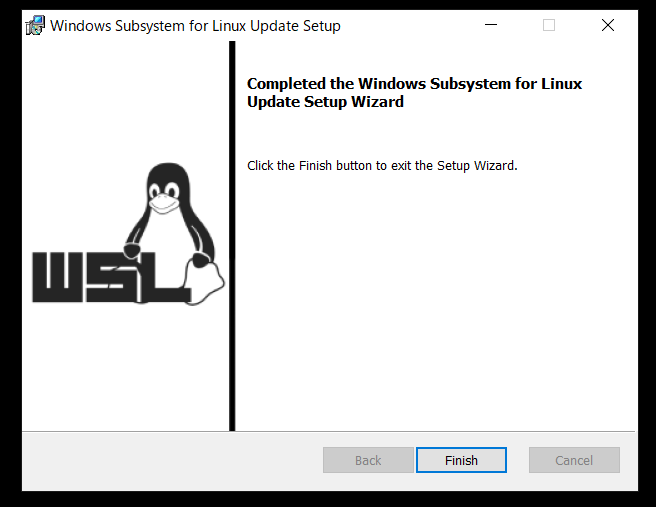
ここでさっきそのままにした再起動後のRestartを押します!
安心してください。
この再起動はWindowsではなくdockerの再起動です。
dockerが立ち上がってきた。
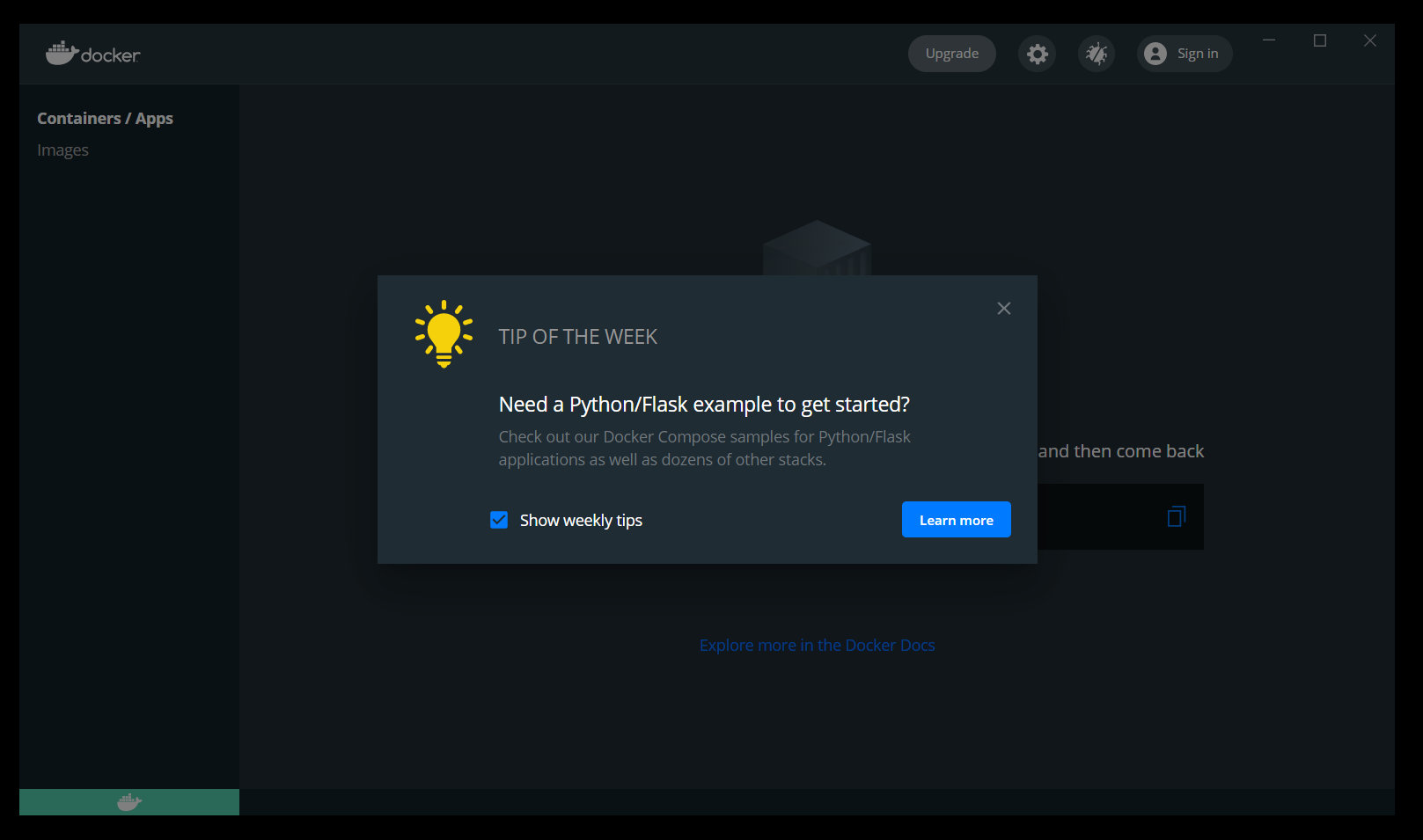
インストール自体はこれで完了です。
簡単!
動作確認
ターミナルでdockerコマンドが実行できるか確認してみましょう
WindowsならPowerShellが使えます
PowerShellの開き方①
デスクトップやエクスプローラーなどの開きたい場所で
Shiftを押しながら右クリック
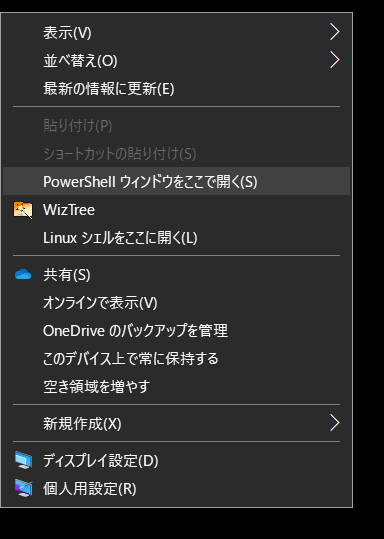
PowerShellの開き方②
タスクバーのウィンドウズロゴを右クリックする
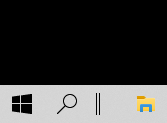
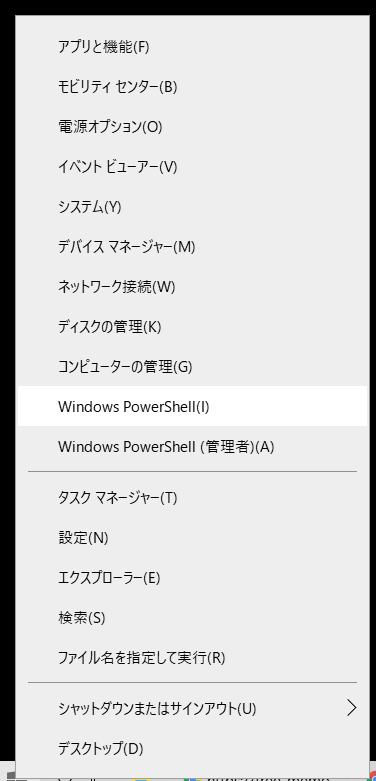
PowerShellの開き方③
ファイル名を指定して実行から開く
※Win + Rで開けます
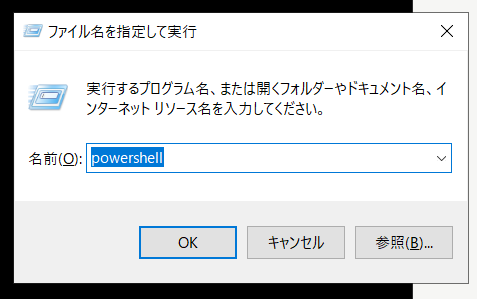
試しに以下のようなバージョンの確認コマンドを実行できればOKです。
docker -v

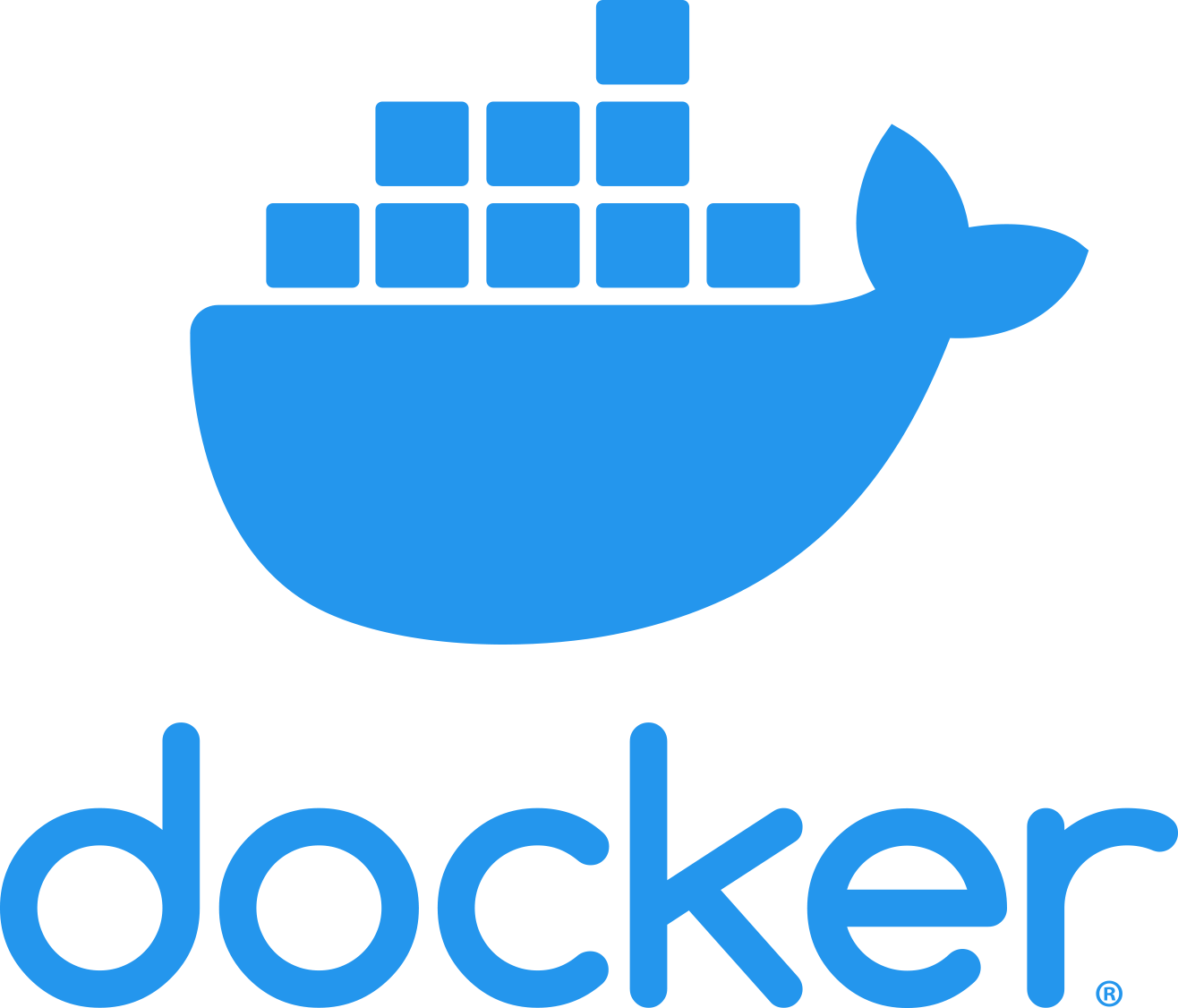

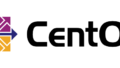
コメント